Kaip naudoti VLC medijos ir tiesioginės kameros sklaidos kanalui perduoti
Įvairios / / February 11, 2022
Kažkada pradėjome skelbti įrašus VLC Media Player kad supažindintume skaitytojus su išplėstinėmis funkcijomis. Nors dauguma žmonių naudoja VLC vaizdo įrašams leisti, jie nežino apie jo tikrąjį inkarą ir kelių platformų galimybes. Mes jau apėmėme kaip iškirpti vaizdo įrašus naudojant VLC ir kaip jį naudoti kaip keitiklio įrankį, kad jie būtų pakeisti iš vieno formato į kitą.
Svarbi pastaba: Mes parašėme an nuostabus VLC vadovas paskambino Galutinis VLC Media Player vadovas. Jį galima rasti kaip gražų puslapį ir kaip atsisiunčiamą el. knygą. Būtinai tai patikrinkite.
Šiandien mes pamatysime, kaip galime naudoti VLC ir jo tinklo parinktis, kad galėtume lengvai transliuoti mediją. Taip, tai gali jus linksminti, bet mes galime transliuoti tiesioginį kameros kanalą arba saugomas diskas vaizdo/garso į mūsų VLC grotuvą ir iš jo.
Greitas patarimas: „Windows 7“ vartotojai taip pat gali pabandyti srautinis turinio perdavimas tarp skirtingų kompiuterių sukuriant namų grupę. „Mac“ ir PS3 naudotojams pateikiame mūsų vadovą transliuoti mediją iš „Mac“ į PS3.
Srautas iš esmės susideda iš dviejų dalių. Pirma, įvestis turi būti perduodama į tinklą. Antra, srautas turi būti priimtas kitame gale, kuris yra kitame kompiuteryje.
Tinklo srauto kūrimas naudojant VLC
Norėdami pradėti, atidarykite VLC medijos leistuvės egzempliorių ir pasirinkite Išplėstinė Atidaryti failą iš po Žiniasklaida skirtukas. Galite pasirinkti Atidarykite fiksavimo įrenginį jei norite gauti įvestį iš integruoto įrenginio, pvz., internetinės kameros. Jei įvestis yra a Tinklo srautas sekite kitą straipsnio dalį.
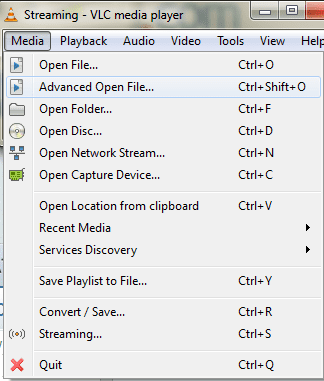
Naršykite ir įtraukite įvesties failą į dialogo langą ir pasirinkite Srautas iš išskleidžiamojo meniu šalia žaisti mygtuką.
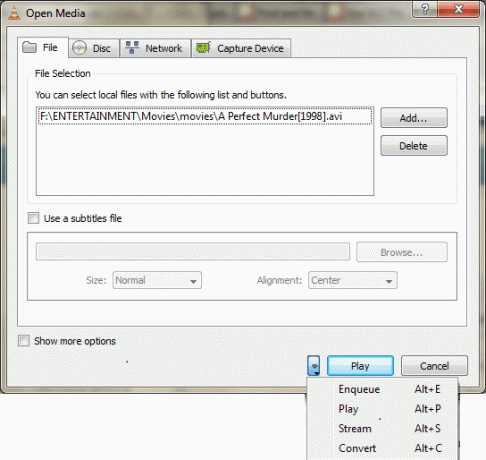
Kitame puslapyje turėsite pasirinkti paskirties protokolą ir pereiti prie norimo tinklo adreso pridėjimo. Taip pat galite apsvarstyti galimybę sukurti išvesties failą vietiniame kompiuteryje.
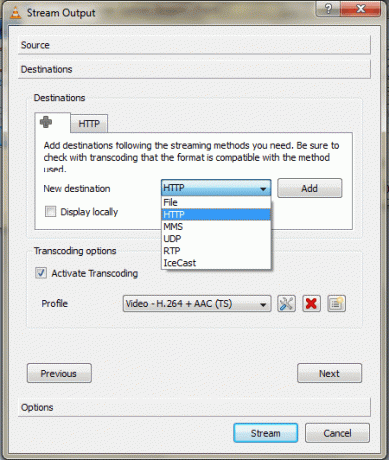
Papildyti adresą, nustatykite prievado numerį ir pasirinkite a perkodavimo profilis. Jei jaučiate poreikį, galite paspausti Nustatymų piktograma norėdami sukonfigūruoti daugiau informacijos.
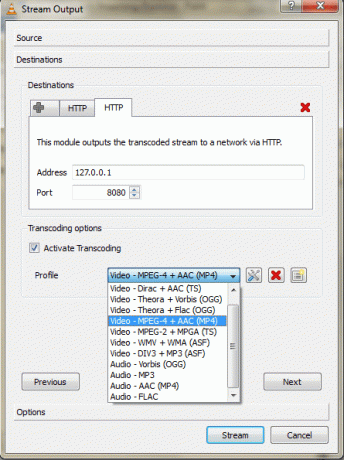
Pataikykite Srautas mygtuką ir jūsų laikmena bus išjungta į tinklo adreso prievadų derinį. Jei yra kodavimo klaida, gali tekti persvarstyti savo protokolą ir perkodavimo profilį arba gauti naujausią kodekų paketas.
Srauto gavimas iš tinklo
Tai lengviausia proceso dalis. Kompiuteryje, kuriame ketinate gauti srautą, atidarykite VLC medijos leistuvo egzempliorių ir pasirinkite Atidarykite tinklo srautą iš po Žiniasklaida skirtukas.
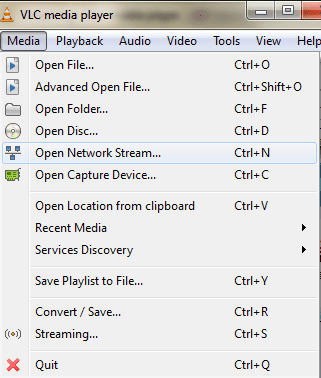
Kitame lange turėtumėte pasirinkti protokolą, kuriuo jūsų laikmena buvo transliuojama iš pirmojo kompiuterio. Jei tai gyvas tiekimas iš kai kurių IP kamera jums reikia grįžti į jo vartotojo vadovą.
Dabar įeikite į tinklą adresas: uostas kaip buvo sukonfigūruota siuntėjo gale. Pataikė žaisti ir mėgaukitės savo garsu ar vaizdo įrašu be jo buvimo diske.
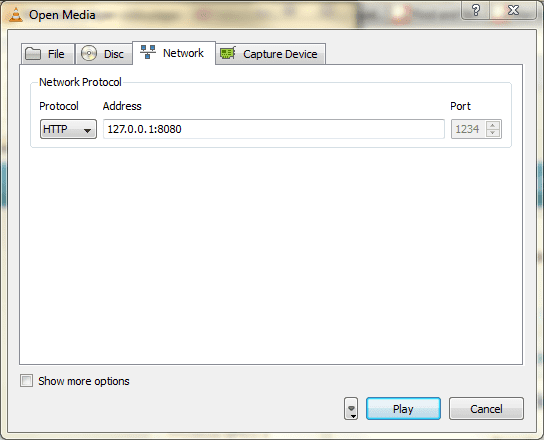
Išvada
Išplėstinės VLC parinktys yra tiesiog nuostabios. Galite ištirti ir sumažinti jį bet kokiu laipsniu. Vieną kartą panaudojau srautinio perdavimo per LAN funkciją ir rezultatai buvo nuostabūs. Tiesioginis srautas taip pat gali išsklaidyti jūsų saugumo problemas.
Praneškite mums apie savo patirtį komentaruose. Mums būtų malonu sužinoti apie daugiau VLC funkcijų, apie kurias galbūt žinote.
Patiko straipsnis? Tada jums patiks mūsų el. knyga apie VLC
Štai nuoroda, patikrinkite: Galutinis VLC Media Player vadovas.
Paskutinį kartą atnaujinta 2022 m. vasario 02 d
Aukščiau pateiktame straipsnyje gali būti filialų nuorodų, kurios padeda palaikyti „Guiding Tech“. Tačiau tai neturi įtakos mūsų redakciniam vientisumui. Turinys išlieka nešališkas ir autentiškas.



